笔记本电脑相机在哪打开
打开笔记本电脑的相机通常可以通过以下几种方式实现:
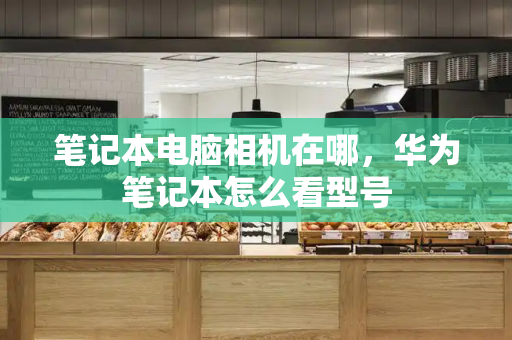
1.使用快捷键:许多笔记本电脑都配备了相机快捷键,通常位于键盘功能键区域或单独的相机按钮上。按下快捷键即可快速打开相机应用。请注意查阅您的笔记本电脑说明书以找到正确的快捷键。
2.通过操作系统菜单:在大多数操作系统中,可以通过打开应用程序菜单或搜索功能找到相机应用。例如,在Windows系统中,可以搜索“相机”以打开相机应用。在macOS系统中,通常可以在Launchpad或Finder中找到相机应用。
3.通过第三方软件:有些笔记本电脑可能需要通过特定的第三方软件来访问相机功能。这些软件可能包括视频会议软件、照片编辑软件等。请确保已安装所需的软件并按照软件指南操作以打开相机。
详细解释如下:
快捷键方式:许多笔记本电脑在设计时考虑到用户快速访问相机的需求,因此在键盘上设置了相机快捷键。这些快捷键通常位于功能键区域或单独的相机按钮上。用户只需按下相应的快捷键,即可快速启动相机应用。建议查阅您的笔记本电脑说明书,以找到对应您机型的快捷键。
操作系统菜单方式:大多数操作系统都内置了相机应用,并可以通过应用程序菜单或搜索功能轻松访问。例如,Windows系统的用户可以在任务栏的搜索框中输入“相机”来打开应用。在macOS系统中,也可以在Launchpad或Finder中找到相机应用。这种方式适用于大多数普通用户,操作简单直观。
第三方软件方式:部分特殊功能的笔记本电脑可能需要通过特定的第三方软件来访问相机功能。这些软件可能是为了提供额外的功能或服务而设计的,如视频会议软件、照片编辑软件等。在使用这些软件时,请确保已正确安装并遵循软件的指南操作,以成功打开相机功能。
联想笔记本电脑的摄像头在哪打开
要打开联想拯救者的摄像头,你可以通过以下几种方式进行操作:使用键盘快捷键、使用联想智能助手、或使用Windows系统设置。
1.使用键盘快捷键打开摄像头
在联想拯救者笔记本电脑上,通常有一个专门用于打开和关闭摄像头的键盘快捷键。这个快捷键通常位于F6和F9之间,带有一个摄像头的图标。只需按下该键,摄像头就会打开或关闭。
2.使用联想智能助手打开摄像头
如果你更喜欢使用鼠标来操作,可以通过联想智能助手来打开摄像头。首先,点击任务栏上的联想智能助手图标。在弹出的窗口中,找到并点击“摄像头”选项。在摄像头界面上,点击“打开”按钮,即可启用摄像头。
3.使用Windows系统设置打开摄像头
除了使用键盘快捷键和联想智能助手外,还可以通过Windows系统设置来打开摄像头。点击左下角的Windows图标,在弹出的菜单中选择“设置”。在设置窗口中,找到并点击“隐私”选项。在隐私设置界面上,选择“相机”选项。在相机界面上,将“允许应用访问你的相机”选项设置为“开”。现在,你可以打开任何支持摄像头的应用程序,如Skype、Zoom等,然后点击应用程序中的摄像头图标来启用摄像头。
总的来说,打开联想拯救者摄像头的方法有很多种,你可以根据自己的喜好和使用习惯选择最适合你的方式。无论是使用键盘快捷键、联想智能助手还是Windows系统设置,都能轻松地启用或禁用摄像头。
笔记本电脑的照相地方在哪呀
寻找笔记本相机方法如下:
方法一:
1.首先在系统界面,点击左下角“搜索”图标。
2.接着,在搜索框内输入“相机”进行搜索。
3.然后,点击搜索出来的“相机”功能。
4.进入相机功能后,便可以看到电脑显示画面了,点击右边的“录制视频”或“拍照”功能就可以了。
5.最后,所拍摄的照片或者视频,存放在“图片”中的“Camera Roll”文件夹中。
方法二:
1.点击开始中的所有程序。
2.在所有程序中找到Windows10应用。
3.找到相机选项。
4.点击隐私设置。
5.点击“开”,允许应用使用相机。
6.这时就可以进行拍照了。







